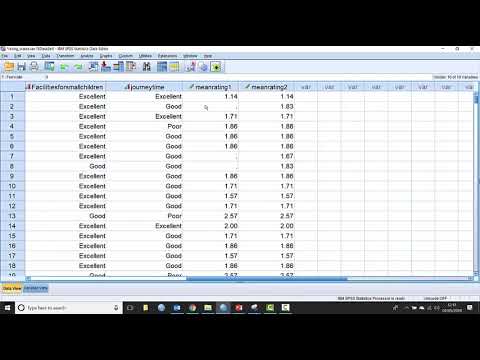
Contenu
- Obtenir des données
- Étape 1
- Étape 2
- Étape 3
- Ajouter des variables
- Étape 1
- Étape 2
- Étape 3
- Étape 4
- Étape 5
- Multiplier les variables
- Étape 1
- Étape 2
- Étape 3
- Étape 4

Les chercheurs en sciences sociales utilisent le SPSS (Statistical Package for the Social Sciences) pour analyser des données dans des domaines tels que la psychologie, la sociologie et les sciences politiques. SPSS est un programme d'analyse de données complet et facile à utiliser qui peut être utilisé avec des données quantitatives. Les chercheurs souhaitent souvent combiner deux ou plusieurs variables pour créer une nouvelle variable. Ils peuvent être combinés en ajoutant ou en multipliant deux variables.
Obtenir des données
Étape 1
Allez dans "Fichier" dans la barre d'outils en haut de la page SPSS. Lorsque le menu déroulant apparaît, cliquez sur «Ouvrir».
Étape 2
Double-cliquez sur le nom du fichier que vous souhaitez ouvrir puis cliquez sur «Ouvrir». Votre fichier apparaîtra.
Étape 3
Cliquez sur "Affichage des données" au bas de la page. Les données seront affichées.
Ajouter des variables
Étape 1
Allez dans "Transformer" sur la barre d'outils supérieure. Cliquez sur "Calculer" dans le menu déroulant. Tapez le nom de votre nouvelle variable dans l'espace sous "Variable cible". C'est le nom de la variable qui sera créée en ajoutant deux ou plusieurs variables.
Étape 2
Trouvez la première variable dans la liste de toutes vos variables sur le côté gauche de l'écran sous "Type & Label". C'est la première variable que vous souhaitez ajouter. Clique dessus. Cliquez sur la flèche sur le côté droit de la liste des variables. Votre variable va maintenant entrer dans la case "Expression numérique".
Étape 3
Cliquez sur le signe (+), et cela déplacera la case "Expression numérique" après la première variable.
Étape 4
Trouvez la variable suivante que vous souhaitez ajouter à la liste de toutes les variables sous "Type et étiquette" et cliquez dessus. Cliquez sur la flèche en regard de la liste des variables. Maintenant, votre variable ira dans la boîte "Expression numérique".
Étape 5
Continuez à ajouter des variables avec le signe «plus» entre elles jusqu'à ce que vous ayez entré toutes les variables que vous souhaitez ajouter. Cliquez sur OK". La nouvelle variable, "Total", apparaîtra sur le côté droit de vos variables.
Multiplier les variables
Étape 1
Allez dans "Transformer" sur la barre d'outils supérieure. Cliquez sur "Calculer" dans le menu déroulant. Tapez le nom de votre nouvelle variable dans l'espace sous "Variable cible". C'est le nom de la variable qui sera créée en multipliant deux ou plusieurs variables.
Étape 2
Trouvez le nom de la première variable que vous souhaitez multiplier dans la liste de toutes ses variables sous "Type & Libellé", et cliquez dessus. Cliquez sur la flèche sur le côté droit de la liste des variables. Votre variable ira dans la case "Expression numérique". Cliquez sur le signe de multiplication (x), et cela déplacera la case "Expression numérique" après la variable.
Étape 3
Trouvez le nom de la variable suivante que vous souhaitez multiplier par la première dans la liste de toutes vos variables, puis cliquez dessus. Cliquez sur la flèche en regard de la liste des variables. Votre variable apparaîtra dans la case "Expression numérique".
Étape 4
Cliquez sur OK". La nouvelle variable apparaîtra à droite de vos variables.